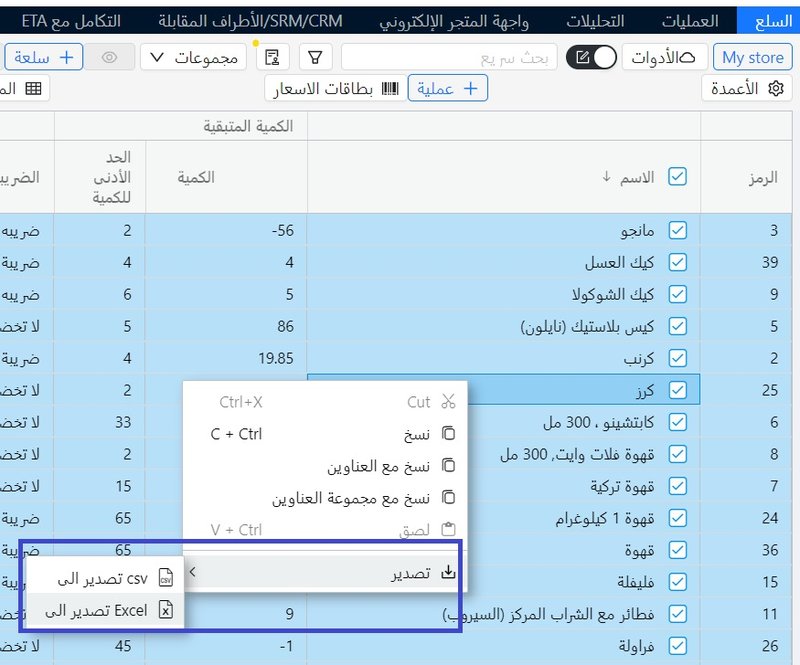استيراد وتصدير المنتجات
يعد التبادل عبر Excel مناسباً إذا كنت بحاجة إلى إنشاء العديد من المنتجات الجديدة بسرعة. على سبيل المثال ، إذا فتحت نقطة بيع جديدة (متجر) أو وصلت مجموعة جديدة من السلع. بعد استلام فاتورة بتنسيق excel من المورد ، ستظهر بطاقات منتج جديدة في جهازك خلال نصف ساعة. وسوف يستغرق الأمر بضع دقائق أخرى لطباعة بطاقات الأسعار لهذا المنتج في التطبيق.
يمكنك رفع دليل السلع الخاص بك إلى التطبيق أو تحديد السلع التي تبيعها من أدلة السلع التي تم إعدادها مسبقاً.
يتوفر الاستيراد من Excel وكذلك التصدير إلى CSV و Excel . إذا كانت بالفعل نقطة البيع الخاصة بك (متجرك) تحوي على منتجات وترغب في توسيع شبكتك - قم برفع العناصر من المتجر الأول، واحذف حقل الكمية وقم برفع الملف إلى متجر جديد. في غضون دقائق قليلة ستتلقى جميع العناصر بالأسعار ووحدات القياس ومجموعات المنتجات.
أدلة السلع
إذا لم يكن لديك دليل للسلع بعد، فاختر ما يناسبك مما يلي:
متجر المستلزمات والأدوات المنزلية
متجر لتقديم خدمات العناية بالصحة
متجر الاتصالات والخدمات التقنية
رفع المنتجات
يمكنك استخدام الاستيراد لإنشاء مجموعة واسعة من المنتجات وتحريرها.
- اذهب إلى قائمة الاستيراد من Excel
- قم بتنزيل القالب وأضف إليه منتجاتك
- انقل الملف المكتمل إلى منطقة الرفع
- تحقق من تطابق الحقول وقم بتأكيد الرفع
تعرف على المزيد حول الميزات أدناه.
تحضير البيانات
للاستيراد، يمكنك استخدام القالب المرفق في علامة تبويب الاستيراد من Excel مع مثال لملء البيانات. يمكن حذف الأعمدة الإضافية التي ليس لديك بيانات عنها (على سبيل المثال ، إذا لم يكن المنتج يحتوي على باركود أو مجموعة منتجات). يمكنك أيضًا استخدام ملف آخر بصيغة Excel.
يجب أن تستوفي البيانات الموجودة في الملف عدة متطلبات:
- يجب أن يكون الجدول على الورقة الأولى من الملف وأن يبدأ من الخلية A1.
- يجب ألا يحتوي الجدول على صفوف وأعمدة مخفية فارغة.
- يجب أن يكون تنسيق الخلايا الذي يحتوي على أرقام فقط (مثل: الرمز) رقمياً.
- يجب أن يكون لكل عمود عنوان (اسم).
يرجى الملاحظة!
إذا أضفت منتجات جديدة، أضف عمودًا واحدًا على الأقل إلى الجدول - الاسم، ولكن من الأنسب رفع وحدات القياس والسعر والباركود (إن وجدت) على الفور.
إذا كنت تقوم بتحديث عنصر موجود، فيجب أن يحتوي الجدول على عمود سيتم استخدامه لمقارنة السلع في الملف وفي التطبيق. يمكن أن يكون هذا رمزًا UUID (رقم التعريف الفريد للمنتج في التطبيق) أو الباركود. الحقول مثل الاسم أو الرمز أو كود المنتج الفريد ليست فريدة بشكل عام ولا يمكن المطابقة استناداً إليها.
لا نوصي برفع الملفات التي تحتوي على أكثر من 1000 سطر. إذا كان هناك المزيد من البيانات لرفعها ، قم بتقسيم قائمة المنتجات إلى عدة ملفات.
استيراد العناصر متاح مع الأخذ في الاعتبار التسلسل الهرمي لمجموعات المنتجات. هذا مناسب لنقل هيكل المجموعات بين المتاجر.
رفع الملف
لرفع المنتجات:
- انتقل إلى السلع ← الاستيراد من Excel.
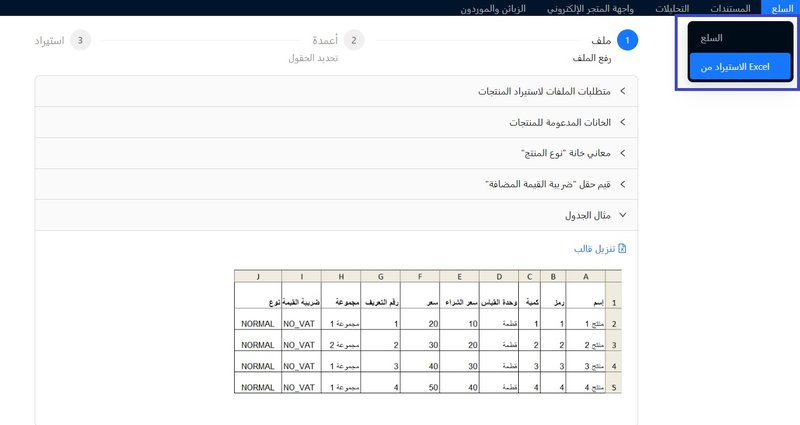
2. حدد الملف المعد للرفع.
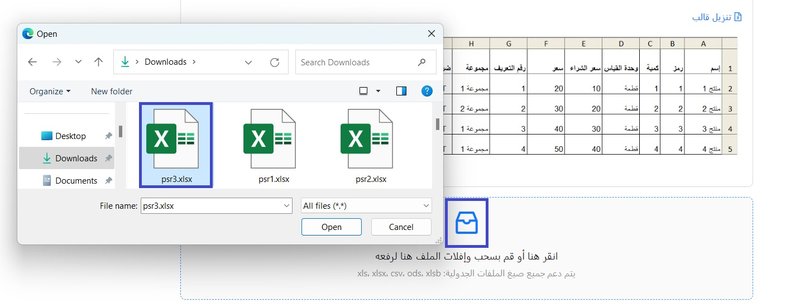
3. حدد المتجر الذي تريد رفع المنتجات إليه. إذا كنت ترغب في الرفع إلى عدة متاجر - يجب تكرار العملية لكل منها على حدة.
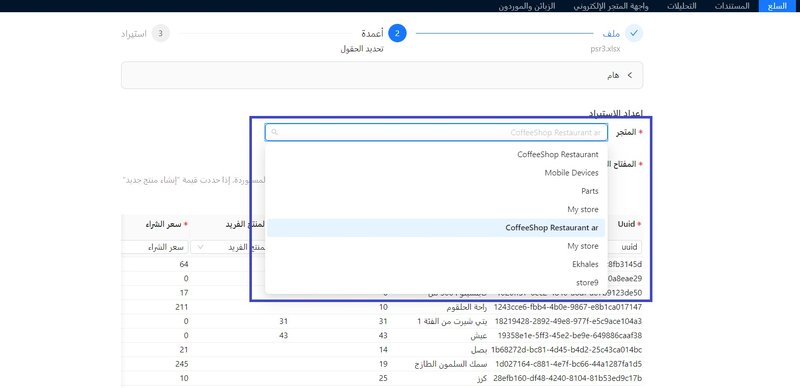
4. حدد الإعدادات:
عند إضافة منتجات جديدة في نافذة المفتاح الفريد ، اترك القيمة عدم التحديث.
عند تغيير البيانات لمنتج موجود بالفعل ، حدد الحقل في نافذة المفتاح الفريد ، الذي تريد من خلاله البحث عن تطابق المنتج في كل من الملف و التطبيق ( UUID أو الباركود).
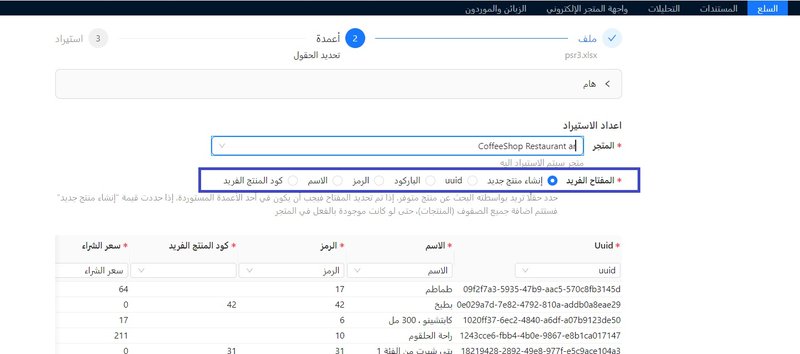
5. قم بإجراء مطابقة لكل عمود - في أي حقل من بطاقة المنتج يجب إضافة أعمدة من الملف.
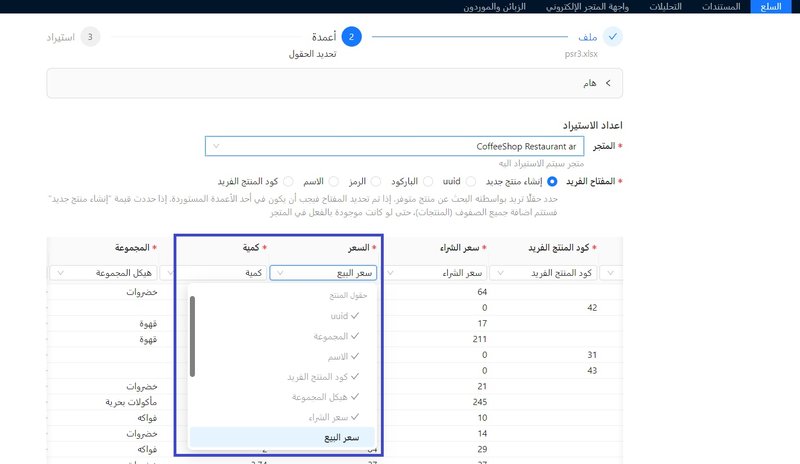
6. انقر فوق التالي قد يستغرق تنزيل الملف بعض الوقت ، بناءً على حجم البيانات.
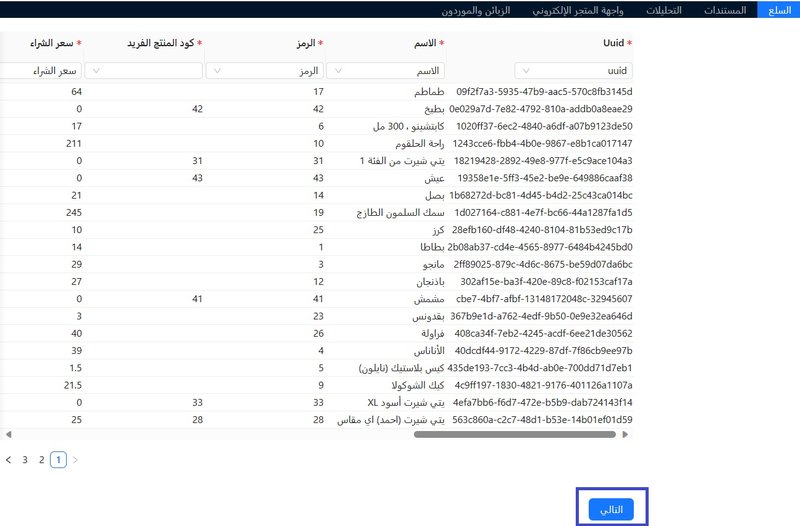
7. انتظر إشعارًا بأن رفع البيانات قد اكتمل بنجاح.
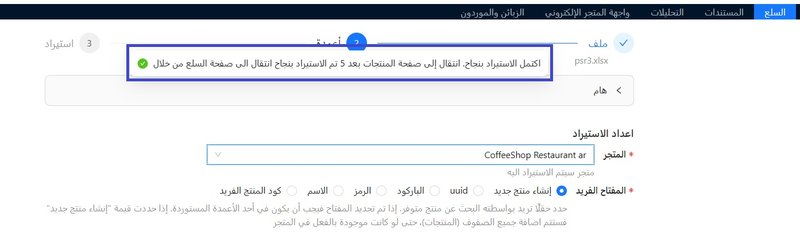
8. انتقل إلى علامة التبويب السلع وتابع العمل معهم.
يرجى الملاحظة! عند تحديث المنتجات الموجودة بالفعل، يكون تحديد المنتجات بالاسم والرمز أمراً غير مرغوب فيه. يجب أن تكون قيمة البحث فريدة لكل منتج لتجنب الأخطاء.
تحميل المنتجات
لتحميل المنتجات إلى Excel:
- انتقل إلى علامة التبويب السلع وانقر على أيقونة السحابة الموجودة في الزاوية اليمنى العليا.
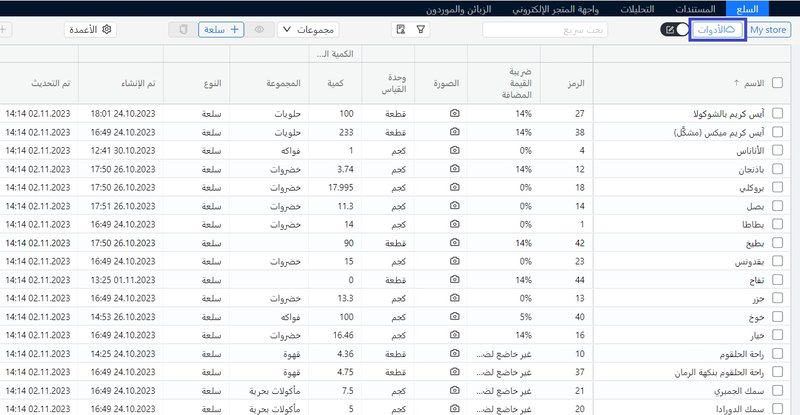
- انقر فوق تنزيل كملف Excel في النافذة التي سوف تظهر. سيحتوي الجدول على جميع بيانات المنتج المتوفرة في التطبيق ، بما في ذلك UUID رقم التعريف الفريد للمنتج.
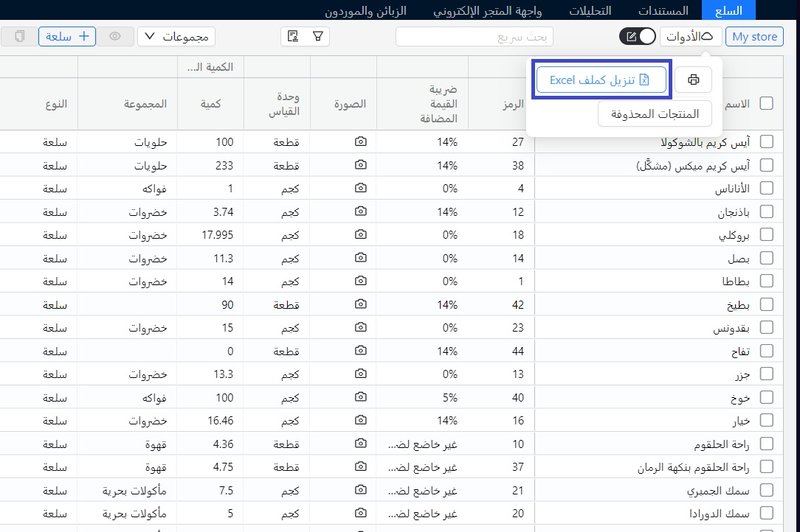
إذا كنت ترغب في نسخ جزء فقط من المنتجات إلى Excel ، فقم بتعيين الفلاتر الضرورية (المجموعة وغيرها) في علامة التبويب: السلع، ثم انقر بزر الماوس الأيمن في أي خلية بالجدول واختر تصدير ← تصدير إلى Excel في القائمة التي تظهر.